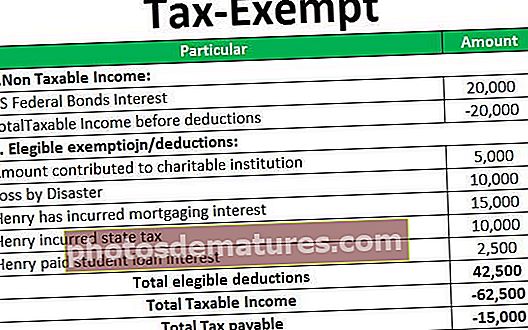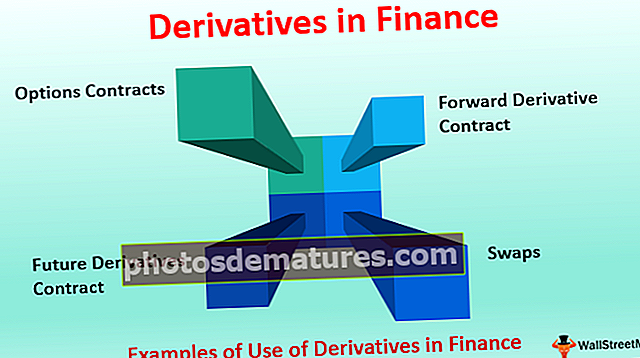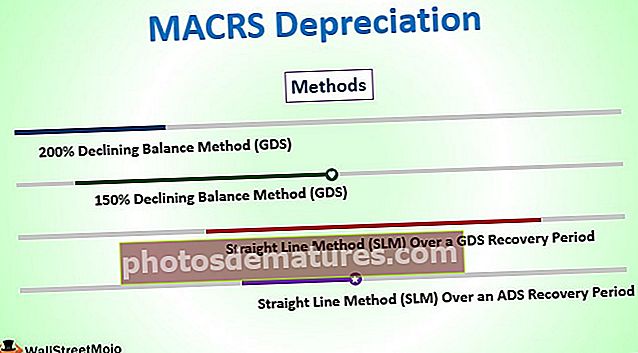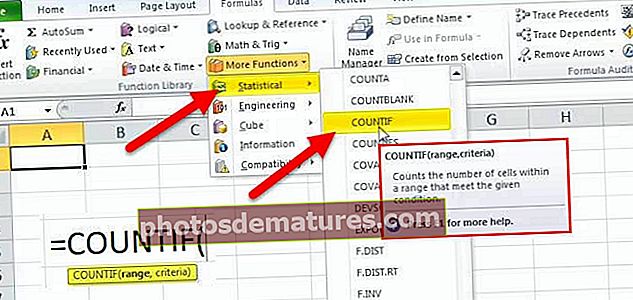Balutin ang Teksto sa Excel | Paano Magbalot ng Teksto sa Excel? (gamit ang Shortcut)
Ano ang Wrap Text sa Excel?
Ang balot ng teksto sa Excel ay kabilang sa klase ng "Pag-format" ng pagpapaandar ng excel na hindi gumagawa ng anumang mga pagbabago sa halaga ng cell ngunit baguhin lamang ang paraan ng pagpapakita ng isang pangungusap sa cell. Nangangahulugan ito na ang isang pangungusap na na-format bilang war War ay palaging kapareho ng pangungusap na hindi na-format bilang isang pambalot na teksto.
Paano Balutin ang Teksto sa Excel Awtomatiko at Manu-manong?
Ito ang pinakasimpleng at pinakamabilis na paraan ng paggamit ng pagpapaandar ng Wrap text.
Maaari mong i-download ang Template ng Wrap Text Excel na ito - I-wrap ang Template ng Excel na tekstoParaan # 1 - Sa pamamagitan ng paggamit ng Pagpipilian sa Wrap Text mula sa Ribbon
Piliin ang cell na nangangailangan ng Wrap Text at pagkatapos ay pumunta sa Home Tab at pagkatapos ay doon pumili ng pagpipilian ng balot ng Teksto. Makukuha namin ang teksto na ipinapakita sa ibaba pagkatapos ng Wrap Text.

Paraan # 2 - Paggamit ng Pagpipilian sa Pagpipilian ng Cell upang magamit ang Wrap Text.
Minsan para sa mga taong hindi madalas gumagamit ng mouse, maaari nilang gamitin ang keyboard excel shortcut na ito upang ibalot ang teksto.
- Hakbang 1 -Piliin ang cell na nangangailangan ng Wrap text at pagkatapos ay pindutin ang shortcut key CTRL + 1

- Hakbang 2 - Matapos ang keyboard shortcut ay pinindot pagkatapos ay ang window sa ibaba, mula sa kung saan maaari nating piliin ang pagpapaandar ng Wrap text at pagkatapos ay mag-click sa OK.

Paraan # 3 - Balutin ang Teksto Gamit ang Keyboard Shortcut
Maaari ding direktang mailapat ang balot ng teksto sa pamamagitan ng pintas sa ibaba ng keyboard.

Una, kailangan naming pindutin ang Alt key pagkatapos ay kailangan nating palabasin ang Alt key at pindutin ang H key
Ilalapat kami sa unang napiling cell. Matapos ang H key ay pinindot at pinakawalan pagkatapos ay kailangan nating pindutin ang W key at Wrap text.

Paraan # 4 - Paano Magpasok ng isang Line Break Manu-manong?
Maaari kaming gumawa ng ilang mga pagbabago sa excel Wrap text function. Maaari naming bilang bawat ipapasok namin ang isang linya ng break ayon sa aming pangangailangan.
Upang magpasok ng isang linya ng pahinga kailangan lang naming kunin ang cursor sa bahaging iyon ng cell kung saan kailangan naming magpasok ng isang linya ng linya.
Ngayon kailangan nating pindutin ang mga key sa ibaba nang sabay-sabay.
ALT + Enter key
Sumangguni sa ibinigay sa ibaba na Screenshot

Bagay na dapat alalahanin
- Hindi gagana ang balot ng teksto sa excel sa Mga cell na pinagsama.
- Hindi gagana ang pag-andar ng balot ng teksto kung ang lapad ng cell ay higit na sa lapad ng pangungusap na ipinasok sa cell na iyon. Sa kasong ito, kailangan naming gumamit ng isang linya ng break kung kailangan namin ang format ng pambalot na teksto.
- Maaaring hindi gumana ang tampok na ito kung manu-manong naayos ang "Taas ng Hilera". Sa kasong ito, kailangan naming baguhin ang taas ng Hilera sa pagpapaandar na "Awtomatikong taas ng hilera."